2019年02月15日更新
インスタグラムでコメントを返信・削除・非表示(オフ)にする方法!
インスタグラムに投稿をして楽しみなのは、コメントですよね?でも返信しようと思った時に、方法が分からない場合や、削除しようとしたときにやり方が分からない場合は困ってしまいます。ここではインスタグラムのコメントの返信や削除方法を紹介していきます。

目次
インスタグラムでコメントする方法
インスタグラムを観ていて興味を持った投稿にコメントする場合は、iphoneでもAndroidでも同じ方法でできます。
好きな芸能人や友達、興味のある活動を行っている人のインスタグラムのアカウントなどにコメントしたくなったら、コメントを送りたい投稿の画像をタップして、下の方に表示されるハートマーク、吹き出しマーク、矢印マークの中から吹き出しマークを選び、タップします。
するとLINEのように画面下部分にコメントを入力するための仮想キーボードが表示されるので、好きなコメントを入力し「投稿する」をタップして完了です。
インスタグラムは視覚的・感覚的な投稿ができるSNSですが、コメントをする方法も感覚的にできます。
インスタグラムでコメントを投稿すると、相手の「アクティビティ」にすぐに通知がいきます。それに対してすぐに返信がもらえることもありますし、お礼にあなたのインスタグラムの投稿に「いいね」を教えてもらえることもあります。
あまり乱暴な言葉を使ったコメントを送ってしまうと、すぐにあなただと特定されてブロックさせる可能性もあります。とくに芸能人のアカウントへの中傷は多いですが、ネットリテラシーを守ってコメントをしましょう。
ここではインスタグラムでコメントに返信する方法や削除する方法、非表示にする方法、コメントの通知をオフにする方法などを紹介していきます。
インスタグラムでコメントに返信する方法
あなたのインスタグラムのアカウントに来たコメントに対して返信をしたい場合は、自分の投稿を表示してコメント欄ですぐに返信ができます。
でも相手のインスタグラムのアクティビティに、返信をしたことは通知されません。相手のアカウント内でアクションを起こすと通知はされますが、自分のアカウント内でアクションを起こしても通知されないのです。
相手に返信したい場合はコメント欄で普通にコメントをしたり、返信したりするのとは違う方法をとりましょう。
相手に通知される形でコメントに返信したい場合は、iphoneとAndroidで方法が少し異なります。
iphoneの場合はコメント欄で返信したい相手のユーザーネームを長押しすると、画面の下部分に仮想キーボードが出てきます。普通にコメントするのと同じように文章を入力し、「投稿する」をタップすれば完了です。一度に複数のユーザーに同じ文章を送ることもできます。
Androidの場合はコメント欄で返信したいインスタグラムのユーザーネームをタップすると、画面下に仮想キーボードが出てくるので文章を入力し、「投稿する」をタップしましょう。iphoneと同じように複数のユーザーに同じ返信ができます。
インスタグラムでコメントに返信するメリット
インスタグラムのあなたのアカウントに来たコメントに対して返信するのは、最初は抵抗がある人が多いです。
しかしコメントに返信することでコメントをしてくれた人があなたをフォローしてくれて、フォロワーを増やすことができるのです。自分の投稿に対してコメントをもらえるとうれしいですが、コメントに対して返信がもらえてもうれしいものです。
インスタグラム上のやりとりはちょっとしたことで良好になるので、返信してみましょう。
ただインスタグラムのコメントに対する返信の文章が長すぎたり、返信に対する返信にさらに返信をしてしまったりすると、「面倒な人」「しつこい人」と思われてしまいます。
あなたがコメントに返信すると、それに返信が来る可能性が高いですが、質問ではない場合は返信はしない方がいいでしょう。
またすぐにフォローするのではなく、何度かコメントや「いいね」などでやりとりをしてからフォローすると、変なアカウントや余計なフォロワーを増やさずに済みます。
返信をするのに抵抗がある場合は「いいね」を
インスタグラムでコメントをもらったら、返信をするとフォロワーを獲得できたり、交流の幅を広げたりすることができます。
コメントが来たらできるだけ返信した方がいいのですが、知らない人にコメントを返信するのは機能の使い方が分かっていても抵抗がありますよね?そこでインスタグラムの新しい機能を活用しましょう。
今までインスタグラムでは投稿にしか「いいね」ができない状態でした。投稿に寄せられたコメントに共感したり、笑ったりしても評価できなかったのです。でも最新版のインスタグラムでは、コメントに「いいね」ができるようになりました。
返信よりも「いいね」の方が抵抗が少ないと思うので、試してみてください。
インスタグラムのコメントに「いいね」する方法は、コメント欄をタップすると、右側に表示されるハートマークをタップするだけです。ハートマークを1度タップすると赤くなり、2度タップすると元の白になります。
間違って違うコメントに「いいね」してしまっても、すぐに直せます。自分のインスタグラムのアカウントにコメントをもらってうれしいけど、返信には抵抗があるという場合は、みんなのコメントに「いいね」しましょう。
また「いいね」の通知をオフにしていないと、投稿だけではなくコメントの方の「いいね」もあるので、スマホが鳴りっぱなしになってしまう可能性があります。インスタグラムの設定メニューから「いいね」の通知もオフに設定しておきましょう。
 インスタグラムでコメントを返信する方法を解説!
インスタグラムでコメントを返信する方法を解説!インスタグラムのコメントを削除する方法
自分が相手のアカウントにしたコメントや、自分のアカウントに来たコメントを削除したくなった場合は、返信する時よりも簡単な方法でできます。
相手や自分のアカウントを表示し、投稿を表示してコメント欄から削除したいコメントを長押しします。ゴミ箱のアイコンが出てくるので、それをタップして削除すれば完了です。
その時は感情的になってしたコメントは後々見ると恥ずかしかったり、誤字脱字があったりして消したくなることもあります。そういう場合は簡単に削除できるので、この方法を覚えておきましょう。
パソコンからインスタグラムのコメントを削除する場合も、同じです。
インスタグラムのアカウントを表示させ、コメント欄で削除したいコメントをクリックします。×アイコンが表示されるので、それをクリックするという方法で簡単にいらないコメントを消せます。
タブレットでインスタグラムのコメントを削除する方法はスマホと同じですし、パソコンの場合もマークが違うだけで方法自体は同じです。インスタグラムのコメントは、とても簡単に削除できますよ。
コメントを削除したら相手にバレる?
インスタグラムに来たコメントを削除した場合、コメントをくれた相手に通知がいくのでは?と不安になり、削除できないという人もいます。
しかしインスタグラムのコメントを削除しても、相手に通知はいかないのでコメントを送ってきた人にバレることはありません。嫌だなと感じるコメントがあったら、遠慮なく削除しましょう。
また多数の人から嫌なコメントが来た場合は、コメントを個別に削除するのではなく、コメント欄を非表示にするのがおすすめです。削除機能も非表示機能も使い方は簡単です。
ただインスタグラムのコメントを削除したことを知られると、人間関係のトラブルに発展します。コメントをはじめて読んだときはイライラしても、後日改めて読んでみるとそうでもないということはよくあります。
イライラするコメントで削除したいと思っても、時間を置いてからもう一度読んでみることをおすすめします。
またコメントを削除しても相手が反省していない場合は、同じようなコメントが次からも来る可能性があります。そういう場合はブロックする方法もありますが、それよりもダイレクトメッセージで「こういったコメントは出来ればやめてほしい」とお願いしてみましょう。
相手に悪気がない場合は、それでトラブルが解決する可能性があります。
インスタグラム上で友好な関係を築くコツ
インスタグラムは視覚的感覚的にネット上で、いろいろな人とコミュニケーションが取れます。しかし、直接会っているわけではないのでトラブルが起きやすいというデメリットもあります。
コメント欄に否定的なコメントがあったり、攻撃的な言葉がかかれていたりとショックですが、あなたの相手への態度を柔和にすると、相手も攻撃をやめてくれる可能性があります。
インスタグラム上で人とコミュニケーションをとる場合、仲良くなりたいからと砕けた言葉遣いをする人もいますが、10代の若者でも敬語でやり取りしていることが多いです。
日本人は礼儀正しい人に好感を持つ傾向があるので、フレンドリーさよりも礼儀正しさを重視しましょう。
またインスタグラムを楽しんでいる人の中には絵文字がたくさん入っていたり、顔文字が連続で入っていたりする人を嫌う人が多いです。コメント欄は短文じゃないと読みづらいので、絵文字や顔文字は控えめにして、簡潔で読みやすいコメントを考えてください。
またインスタグラムで人とやり取りするときは、相手を褒めることを意識しましょう。インスタグラムで「コメントください」というハッシュタグをつけている人は多いので、みんなコメント欄で投稿をほめてもらえることを期待しているのです。
あなたも自分のインスタグラムでの投稿を褒められたら、うれしいですよね?自分から褒める習慣を持てば、インスタグラム上で有効な関係を築きやすくなります。
インスタグラムは機能の使い方を知らないと、インスタグラムを使いこなすことができません。しかし、それ以前にマナーを知っておかないと、アカウントを作った後でトラブルに発展する可能性があります。
インスタグラムでのマナーは使い方と同じように、さまざまなサイトで簡単に調べられますよ。
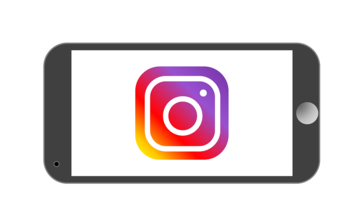 インスタグラムのコメントを削除・戻す方法や消せない時の対処法は?相手への通知も解説
インスタグラムのコメントを削除・戻す方法や消せない時の対処法は?相手への通知も解説インスタグラムのコメントを非表示(オフ)にする方法
インスタグラムをやっているとときどき心無いコメントをする人がいたり、長すぎるコメントを連続で投稿してきて、その人のコメントでコメント欄がいっぱいになってしまったりとトラブルが起こります。
そういう場合はコメント欄を非表示にしましょう。コメント欄を非表示にする方法は2種類あります。
まずすでに投稿してあるインスタグラムの画像に対するコメント欄を非表示にする場合は画面右上の「…」マークをタップして、「削除」「編集する」「シェアする」「コメントをオフにする」と表示されます。
「コメントをオフにする」を選べば、全てのコメントが非表示になります。
今投稿しようとしている画像に対してのコメントを非表示にする方法は、インスタグラムの投稿画面いちばん下にある「詳細設定」をタップして、「コメントをオフにする」という項目をオンにしてアイコンが青く表示されるようになれば完了です。
これらの方法でインスタグラムのコメントを非表示にすると、コメントを投稿するための吹き出しマークが表示されなくなり、新しいコメントを追加できなくなります。
しかし、これのせいであなたがインスタグラムのアカウントのコメントを非表示にしていることが閲覧する人たちに知られてしまいます。個人のインスタグラムならいいですが、企業のインスタグラムの場合は「ユーザーの意見を反映してない企業」という印象になってしまいます。
企業アカウントや店舗アカウントでコメントの非表示をするかどうかは、慎重に決めましょう。
コメントを非表示にするとトラブルが起こったアカウントとバレる
インスタグラムのアカウントで否定的なコメントや誹謗中傷が扱ってしまったとき、コメントを非表示にすることができます。
しかし、コメント欄を非表示にすると「この投稿で何かトラブルが起こった」と閲覧している人にバレてしまいます。トラブルがないのにコメント欄を非表示にする人はいないので、それだけで悪いイメージになってしまうのです。
本当にインスタグラムのコメント欄を非表示にするべきか、よく考えてみましょう。
コメント欄を非表示にした場合は、似たような投稿をしばらくの間しないという工夫も大切です。インスタグラムのコメント通知を観て、また否定的なコメントが来ていたらショックですよね?
通知をオフにすることで、否定的なコメントを読む危険性が減りますが、あなたの投稿が不適切だった可能性もあるので、様子を見るためにも無難な投稿をしばらく続けてみましょう。
インスタグラムをしているとときどき気が付かないうちに誰かを不快にさせていたり、誰かを傷つけていたりします。否定的なコメントは気にしなくていいものが多いですが、定期的にいつもの自分の投稿を反省してみる必要があります。
インスタグラムでトラブルに巻き込まれたら
インスタグラムでトラブルに巻き込まれたという人は、とても多いです。
すぐに解決するような小さいトラブルから、アカウントを変更しないといけないような大きなトラブルまでさまざまですが、もし万が一トラブルに巻き込まれてしまったら、どうしたらいいのでしょうか?
インスタグラムの通報はアカウントそのものに対して、投稿に対して、コメントに対して行えます。コメントに対して通報する場合はコメントの部分をスワイプすると、右に出てくる「!」マークをタップすると通報することができます。
インスタグラムの通報機能には「スパムまたは詐欺行為」「不適切なコンテンツ」という2種類の報告する理由が表示されます。ほとんどは「不適切なコンテンツ」に当てはまるので、そちらを選び通報してください。
通報してもインスタグラム側から連絡が来たり、どうして通報したのか聞かれたりすることはありません。また相手にはあなたが通報したことが知られないようになっているので、安心して通報しましょう。
あなたが不適切なコメントを通報することで、否定的なコメントをしている人は自分が悪いことをしていると気が付くことができます。また悪意を持ってやっている人はボーダーラインを越えてしまったことを自覚できるので、相手のためにもなります。
インスタグラムのコメント通知をオフにする方法
インスタグラムにコメントや「いいね」が来るとうれしいですが、深夜にコメントする人もいるので、そのたびに通知が来るのは困りますよね。
そこでインスタグラムのアカウントにコメントが来ても、通知が来ないように設定しましょう。設定方法は、インスタグラムで自分のアカウントを表示させ、歯車マークをタップします。そして、プッシュ通知の設定を変更できます。
「コメント」以外には、「いいね」、「いいねへのコメント」などの項目もあり、「オフ」「フォロー中の人」「全員」の中からプッシュ通知の設定を選びます。
インスタグラムでコメントのプッシュ通知をオフにすると、万が一のときに困ります。例えばあなたの過去の投稿がネット上でちょっとしたきっかけで話題になり、多くの人からのコメントが殺到したとします。
インスタグラムのコメント通知機能をオンにしていれば、こうした事態にすぐ気が付くことができます。しかし、コメントの通知をオフにしていると誰かに教えてもらうか、自分で過去の投稿をたまたま見るかしないと気が付くことができません。
SNSへの投稿が話題になり、注目される状態のことをバズっているといいますが、自分のインスタグラムの投稿がバズることはなかなかないので、貴重な出来事に気が付けない可能性もあります。
非公開アカウントでもコメントできる
インスタグラムで非公開アカウントにすると、あなたの投稿をあなたがフォローした人しか見ることができません。
親戚向けに子供のアカウントを作りたい場合、友達向けにコミュニケーションのためのアカウントを作りたい場合などに非公開アカウントは便利なインスタグラムの使い方ですが、コメントや「いいね」などの機能の使い方に関しては普通のアカウントと同じです。
あなたが投稿したコメントは誰でも観ることができるし、「いいね」も数としてカウントされます。ただコメントをもらった人やあなたのコメントをたまたま観た人があなたのアカウントに行っても、投稿を観ることはできません。
またインスタグラムで気になるアカウントに直接メッセージを送れるダイレクトメッセージも、非公開アカウントでも利用できます。
ダイレクトメッセージの使い方は普通のアカウントと同じですし、初回だけ承認するかどうかを選び、一度承認するとずっとメッセージを受け取れるようになります。
もし途中でトラブルが起こったらブロックすることになるので、人間関係のトラブルに発展する可能性もあります。
非公開アカウントだけの便利な使い方
今までインスタグラムで公開アカウントを使っていたけど、これからは非公開アカウントにしたいという場合は、便利な機能があります。それはフォロワーを削除する機能です。
自分のアカウントの右上にある歯車マークから設定メニューにいき、「非公開アカウント」という項目をオンにします。それから「フォロワー」の項目でフォローを外したい人の欄の右にある「…」マークから「フォロワーを削除する」を選び、削除してください。
削除したフォロワーにはあなたがフォローを外したことや非公開アカウントにしたことの通知はいきません。相手に知られずに非公開アカウントにできるので、人間関係のトラブルに発展しにくいです。
ただ非公開アカウントは当然フォロワーの数を増やしにくいし、インスタグラムを通じて新しい人と交流を持つことができません。
インスタグラム上の面倒なトラブルに巻き込まれて、嫌な思いをすることもありませんが、インスタグラム特有の楽しみも体験できないのです。非公開アカウントにするのではなく、全ての投稿でコメントを非表示にして楽しんでいる人もいます。
また通知機能のコメント、いいねなどすべての項目をオフにしてインスタグラムに縛られないようにして、適度に楽しんでいる人も多いです。本当に非公開アカウントにする必要があるのか、検討しなおしてみましょう。
インスタグラムのコメントができない時の対処法
インスタグラムで気になる投稿を見つけて、コメントしようと思った時に機能の使い方は会っているはずなのにできないことがあります。
コメントができない場合は、ユーザー側に原因があることがほとんどです。ここからはInstagramでコメントできない場合の対処法についてお話ししていきます。
インスタグラムでコメントできない場合の主な原因は、インスタグラムのアプリを最新版にインストールできていないことです。AppStoreの右下にあるアップデートをタップして、保留中になっているアプリにインスタグラムがないかチェックしてみましょう。
インスタグラムにコメントができない他の理由は@を使って5つ以上言及していたり、ひとつのコメントに30個以上ハッシュタグをつけていたり、同じコメントを複数一気に投稿しようとしていたりする場合です。
インスタグラムのハッシュタグは投稿にしかできないと誤解している人が多いですが、コメントにも使えることができます。コメント欄でのハッシュタグの使い方は投稿でのハッシュタグの使い方と同じです。
だれでも簡単にできるのですが、一つのコメントに大量につけることはできないのです。非常識なコメントの投稿をしようとしていたり、インスタグラムのアプリが古かったりするとコメントは投稿できないので、気を付けましょう。
それでもインスタグラムにコメントができない場合
アプリを最新版にし、コメントをするときの注意点を守っているはずなのに気になる投稿にコメントでいない場合は、あなたのスマホやパソコンのOSが古い可能性があります。
インスタグラムの最新版に対応しているOSではないのです。今すぐにアップデートして最新版のOSに更新しましょう。古いOSのままでパソコンやスマホを使っていると、より一層快適できるはずの操作に余計な時間を使ってしまう可能性もあります。
インスタグラムの投稿にコメントできない理由として、他には相手にブロックされていることがあげられます。ブロックされている場合は「いいね」も押せません。ブロックされている相手に対してこちらからアクションを起こすと余計に嫌われてしまう可能性があります。
そうした場合は、相手がブロックを解除したくなるような面白投稿やおしゃれ投稿を自分のアカウントにたくさんして、ブロックを解除してくれるのを待ちましょう!
インスタグラムでアカウントにログインできなくなったら
インスタグラムのログイン画面からアカウントにログインできなくなってしまった場合も、コメントできない場合と同様、アプリのバージョンが古くなっている可能性があります。
問題のない使い方をしていればログインできるはずですが、アプリのバージョンが更新されていないとログインできなくなります。
またスマホやタブレットを再起動すればログインできるようになることもあるので、試してみてください。
もしそれでもログインできない場合は、インスタグラムのアカウントを複数持ちしていて、その数を増やしすぎている可能性や、アカウントごと通報されてしまった可能性があります。インスタグラム側に問い合わせてみましょう。
インスタグラムのアカウントにログインできなくなることは、誰にでも起こりえます。そのときのためにアカウントに投稿してある画像や動画は定期的にパソコンでバックアップを取っておきましょう。
スマホにバックアップを取っておいてもスマホが故障したり、紛失したりした場合にデータも失うことになってしまいます。必ず二重でバックアップをとり、あなたの大切なデータをきちんと保存しておいてください。
また通知の機能をオフにするだけではなく、インスタグラムのアカウントを開くときは音量もオフにしておきましょう。投稿した動画が自動再生されることはありませんが、音量が出ていることを忘れて電車の中などで動画を観てしまうと周りに迷惑になります。
あなたが正しいインスタグラムの使い方をしていても、外的要因によってアカウントを削除されてしまう可能性もあります。大切なデータの管理はきちんとしておきましょう。
いかがでしたか?
インスタグラムでコメントをする方法も、コメントを削除する方法も、非表示にする方法もとても簡単ですよね。もし人のインスタグラムに不適切なコメントをしてしまった場合でも、すぐに削除することができます。
しかし、相手に削除する前に読まれてしまうとそこからトラブルに発展することもあります。インスタグラム上でのやりとりであっても、直接会って人と会話をしているときのように常識を守って、気を使ってやりとりをしましょう。
 インスタグラムの投稿を編集する方法!コメント編集後の通知や削除の仕方も解説!
インスタグラムの投稿を編集する方法!コメント編集後の通知や削除の仕方も解説!






































